Copilot+ PC에서 Windows Recall을 비활성화하는 방법

Copilot+ PC의 가장 뛰어난 기능은 AI 리콜 기능이지만, 한 연구원이 이 기능의 보안 결함을 지적한 후, 사용자들은 이 기능을 비활성화할 방법을 찾고 있습니다.
Windows Recall은 출시 이후부터 Microsoft에서 사용자에게 차세대 Copilot+ PC 모델로 업그레이드하도록 설득하는 "중요한 무기"로 여겨져 왔습니다. 그리고 이는 지난 몇 년 동안 가장 논란이 많은 Windows 기능 중 하나이기도 합니다.
구체적으로, Windows Recall은 AI를 사용하여 화면에 표시된 모든 내용을 일련의 스크린샷으로 지속적으로 "읽고" 저장하므로 사용자는 컴퓨터에서 열었던 모든 순간을 찾을 수 있습니다.
관심이 있으시다면, Recall은 현재 Windows Insider Release Preview 채널의 사용자를 대상으로 출시 중입니다.
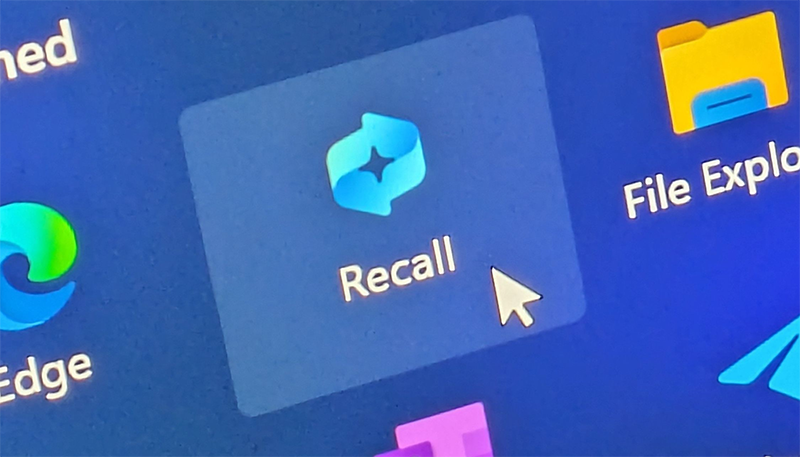
Microsoft가 작년에 Recall 기능을 발표한 이후로 여러분은 이 기능에 대해 많이 들어보셨을 겁니다. 이 기능은 정말 화제가 되고 있거든요. PC World의 편집자 마크 해크먼은 작년 12월 Insider Preview Dev Channel에 Recall이 공개되었을 때 이를 매우 자세히 살펴보았습니다.
Dev Channel은 Windows 11의 최초 알파 테스트 버전과 같고, Release Preview는 공개 출시를 준비하는 베타 버전과 같습니다.
당시 Recall의 성능은 느리고 렉이 심하다는 평가를 받았지만, Microsoft는 사용자가 자신의 활동 기록을 다시 열 때마다 Windows Hello로 인증을 강제하는 등 몇 가지 보안 기능을 통해 사용자를 달래려고 노력했습니다. 하지만 당시 이 시스템은 불안정하고 오류가 많았으며, 스크린샷을 찍거나 나중에 참고하기 위해 정기적으로 북마크를 저장하는 등의 수동 작업을 완전히 대체할 수 없었습니다.
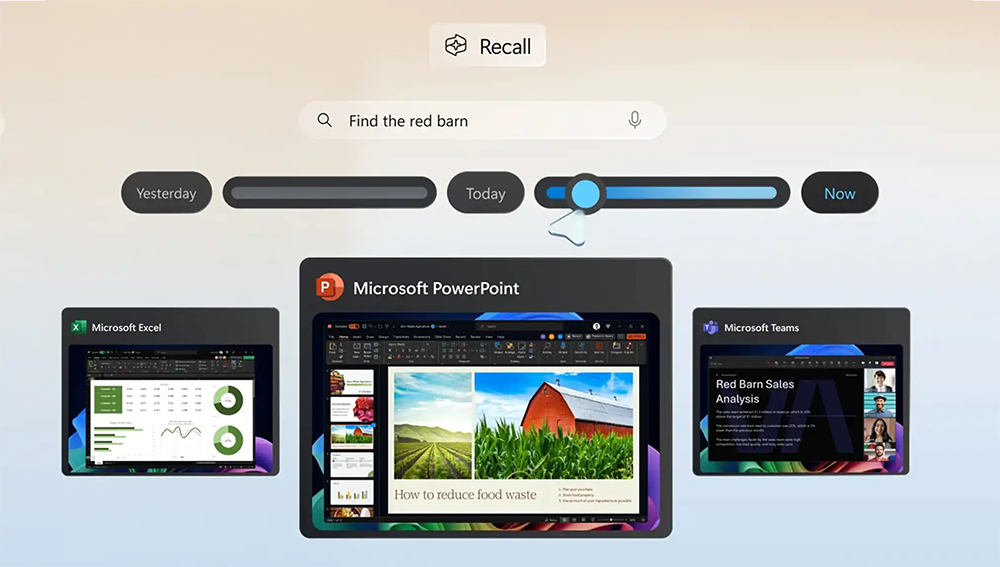
Microsoft가 완벽한 보안을 약속하더라도, 모든 사진 기록을 PC에 저장하는 것이 정말 개인정보 보호라는 희생을 감수할 만한 가치가 있을까요? 이는 각 사용자의 선택에 달려 있습니다.
기업 환경에서는 Microsoft가 Windows Enterprise 버전에서는 이 기능이 기본적으로 비활성화된다고 확인했기 때문에 많은 반대가 있는 것으로 보입니다. 일반 사용자의 경우, 원하지 않으면 리콜 기능을 완전히 끄거나 삭제할 수도 있습니다.
그렇다면 일반 대중은 언제 체험할 수 있을까?
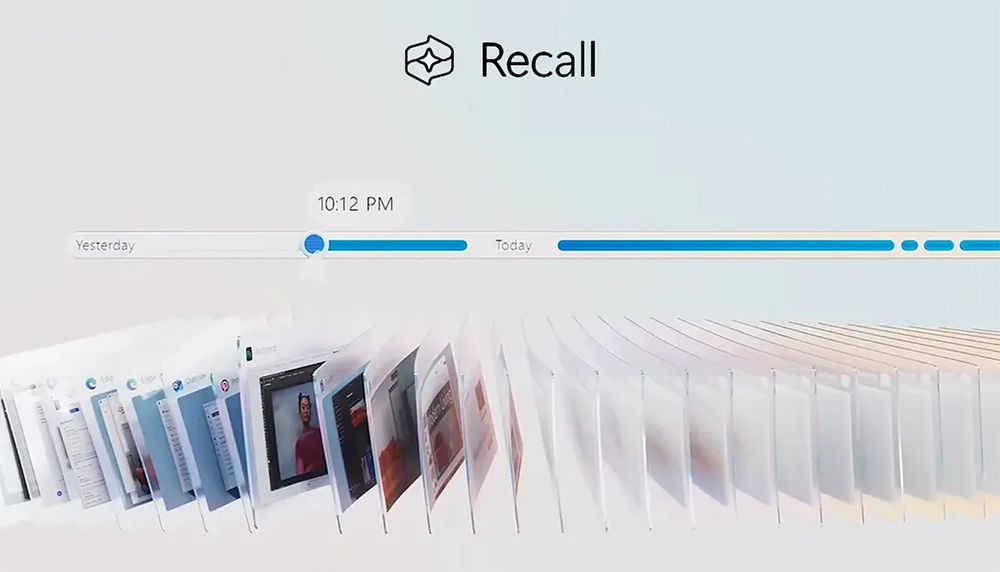
현재 Insider Release Preview에서 최신 Recall 버전을 직접 테스트할 수 있는 Copilot+ PC 모델이 없습니다. 하지만 Copilot+ 장치를 소유하고 Windows Insider 프로그램에 참여하고 있다면 직접 체험해 볼 수 있습니다.
최근 그다지 성공적이지 못했던 출시 이후, Microsoft는 2025년 말까지 모든 Windows 11 사용자를 대상으로 Recall을 출시하려 할 것으로 예상되며, 물론 이는 새로운 Copilot+ 프로세서를 구동하는 PC와 노트북에만 국한될 것입니다.
Copilot+ PC의 가장 뛰어난 기능은 AI 리콜 기능이지만, 한 연구원이 이 기능의 보안 결함을 지적한 후, 사용자들은 이 기능을 비활성화할 방법을 찾고 있습니다.
많은 사람들이 처음으로 Windows Recall을 사용해 봤을 때 도움이 되지 않는다고 생각합니다. 하지만 이 기능을 잠시 사용해 보면, PC를 사용하는 방식이 완전히 바뀐다는 걸 확실히 알 수 있습니다.
VPN이란 무엇이며, VPN의 장단점은 무엇일까요? WebTech360과 함께 VPN의 정의와 이 모델 및 시스템을 업무에 적용하는 방법에 대해 알아보겠습니다.
Windows 보안은 기본적인 바이러스 차단 이상의 기능을 제공합니다. 피싱, 랜섬웨어 차단, 악성 앱 실행 방지 등 다양한 기능을 제공합니다. 하지만 이러한 기능은 여러 겹의 메뉴 뒤에 숨겨져 있어 쉽게 찾을 수 없습니다.
한번 배우고 직접 시도해보면 암호화가 매우 사용하기 쉽고 일상생활에 매우 실용적이라는 걸 알게 될 겁니다.
다음 글에서는 지원 도구인 Recuva Portable을 사용하여 Windows 7에서 삭제된 데이터를 복구하는 기본 방법을 소개합니다. Recuva Portable을 사용하면 편리한 USB에 저장하여 필요할 때마다 사용할 수 있습니다. 이 도구는 작고 간단하며 사용하기 쉬우며 다음과 같은 기능을 제공합니다.
CCleaner는 단 몇 분 만에 중복 파일을 스캔한 후, 어떤 파일을 삭제해도 안전한지 결정할 수 있도록 해줍니다.
Windows 11에서 다운로드 폴더를 C 드라이브에서 다른 드라이브로 이동하면 C 드라이브의 용량을 줄이는 데 도움이 되고 컴퓨터가 더 원활하게 실행되는 데 도움이 됩니다.
이는 Microsoft의 일정이 아닌 사용자의 일정에 따라 업데이트가 이루어지도록 시스템을 강화하고 조정하는 방법입니다.
Windows 파일 탐색기는 파일 보기 방식을 변경할 수 있는 다양한 옵션을 제공합니다. 시스템 보안에 매우 중요한 옵션 중 하나가 기본적으로 비활성화되어 있다는 사실을 모르실 수도 있습니다.
적절한 도구를 사용하면 시스템을 검사하여 시스템에 숨어 있는 스파이웨어, 애드웨어 및 기타 악성 프로그램을 제거할 수 있습니다.
아래는 새 컴퓨터를 설치할 때 권장하는 소프트웨어 목록입니다. 이를 통해 컴퓨터에 가장 필요하고 가장 좋은 애플리케이션을 선택할 수 있습니다!
플래시 드라이브에 전체 운영 체제를 저장하는 것은 특히 노트북이 없는 경우 매우 유용할 수 있습니다. 하지만 이 기능이 Linux 배포판에만 국한된다고 생각하지 마세요. 이제 Windows 설치를 복제해 볼 때입니다.
이러한 서비스 중 몇 가지를 끄면 일상 사용에 영향을 주지 않고도 배터리 수명을 상당히 절약할 수 있습니다.
Ctrl + Z는 Windows에서 매우 자주 사용되는 키 조합입니다. Ctrl + Z를 사용하면 Windows의 모든 영역에서 작업을 실행 취소할 수 있습니다.
단축 URL은 긴 링크를 정리하는 데 편리하지만, 실제 목적지를 숨기는 단점이 있습니다. 악성코드나 피싱을 피하고 싶다면 무작정 링크를 클릭하는 것은 현명한 선택이 아닙니다.
오랜 기다림 끝에 Windows 11의 첫 번째 주요 업데이트가 공식적으로 출시되었습니다.















